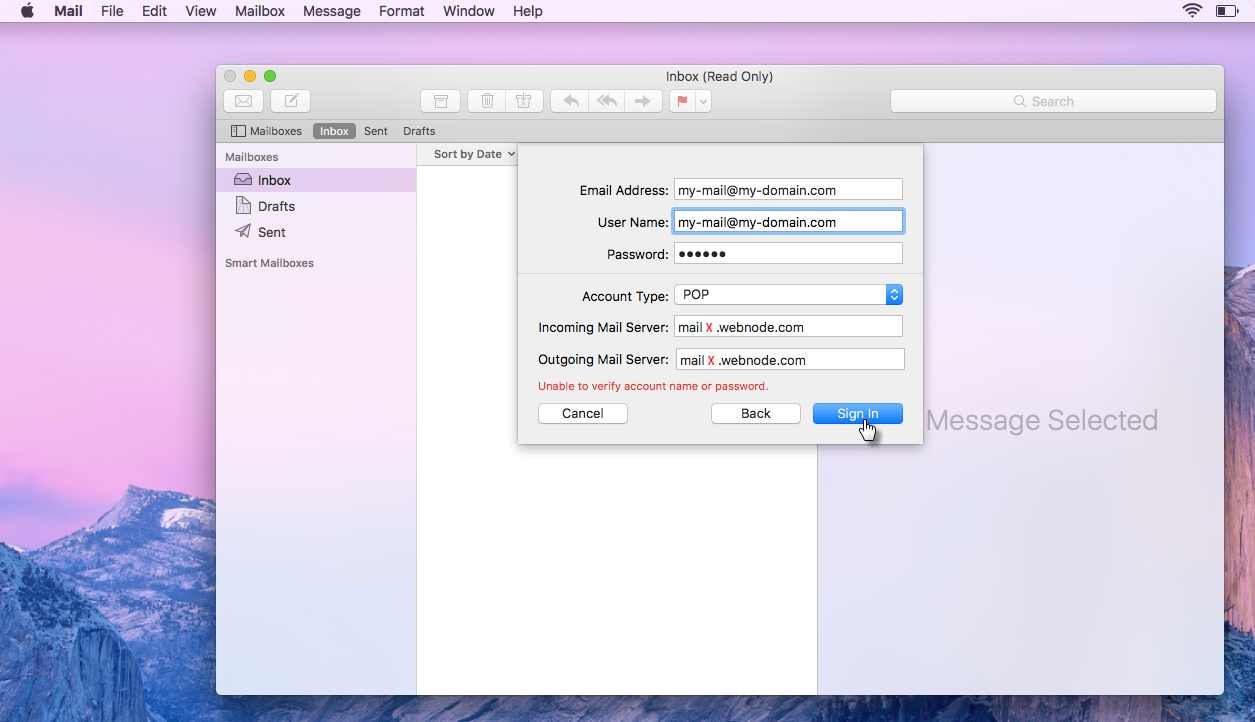Denna artikel beskriver hur du upprättar Webnodes webbmejl på en Mac-dator. Innan du kan synkronisera e-postkontot, måste du skapa ett e-postkonto.
Mejlet ser ut så här:
Du kan nu upprätta e-postprofilen på din Mac enligt följande instruktioner:
- Starta e-postklienten på din Mac.

- Då du öppnat programmet och inget annat e-postkonto är upprättat, ombeds du att välja vilken typ konto du önskar.
A) Om du inte redan upprättat ett e-postkonto, välj alternativet Other Mail Account och klicka Continue.
B) Om du redan upprättat e-post för ett annat e-postkonto, klicka Mail i verktygsfältet efter du öppnat e-postklienten och klicka Add Account. Du kan därefter fortsätta enligt steg A).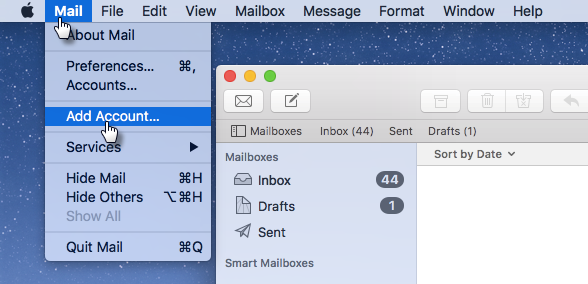
- Ange det kontonamn (name) du önskar skall visas, e-postadressen (email address) och lösenordet (password). Klicka därefter Sign In. Systemet upptäcker nu inställningarna för e-postkontot automatiskt.
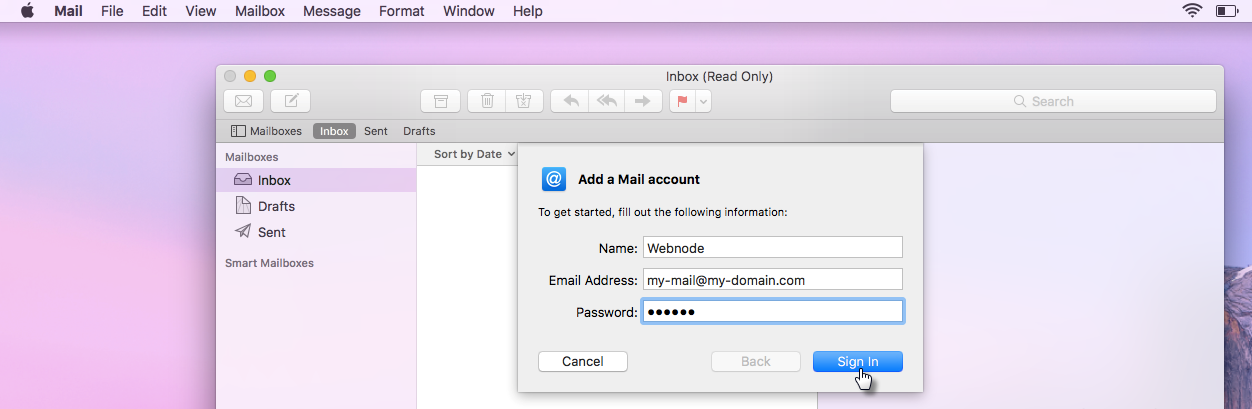
- Observera att de automatiska inställningar troligen inte fungerar optimalt och du måste ange vissa inställningar manuellt enligt beskrivningen nedan:
Email Address – Ange den e-postadress du skapade i Webnode.
Name – Ange den e-postadress du skapade i Webnode.
Password – Ange det lösenord du valde för e-postadressen du skapade i Webnode.
Account Type - Välj POP om det inte redan är förvalt.
Outgoing Mail Server och Incoming Mail Server – Ange mail1.webnode.com eller mail2.webnode.com
Server port. Inkommande serverport för POP är 995. Har du angett IMAP istället för POP så gäller 993. Utgående serverport är 465.
Klicka Sign In för att bekräfta och fortsätta.